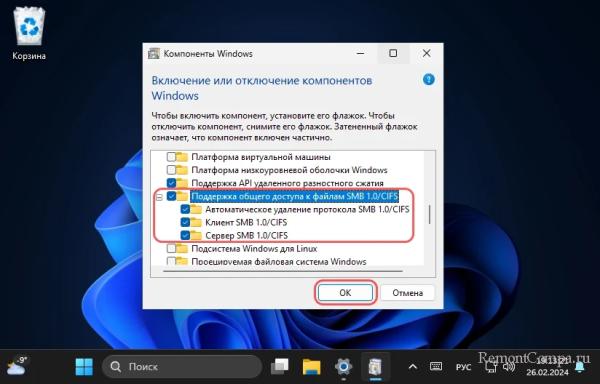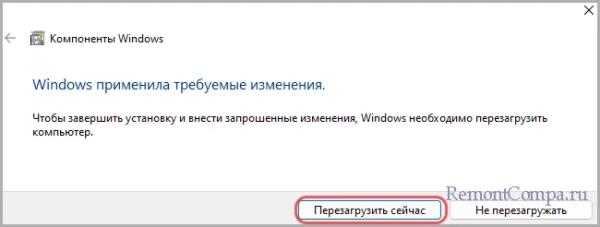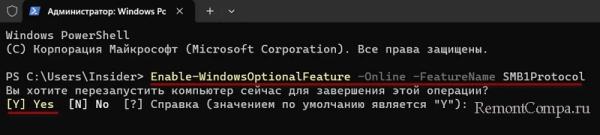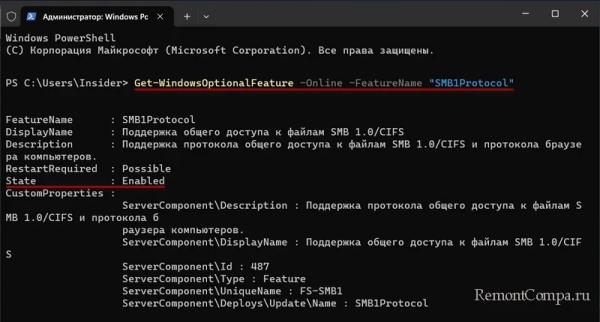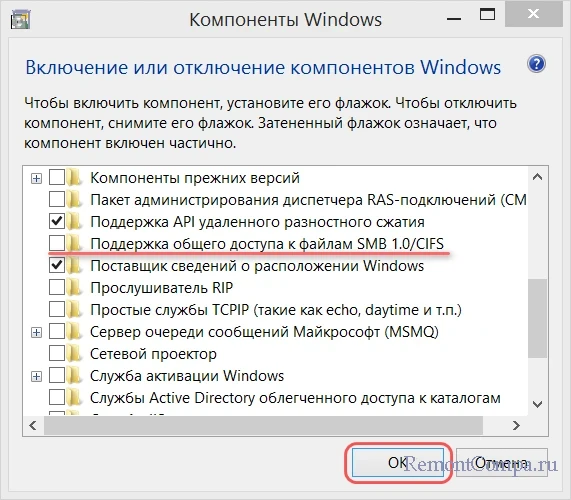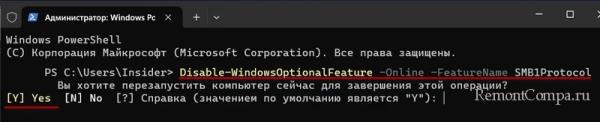В этой публикации, друзья, рассмотрим, как включить SMB 1 в Windows 10 и 11. Протокол SMB (Server Message Block) – это сетевой протокол для удалённого доступа к файлам, принтерам и прочим ресурсам в локальной сети. Версия SMB 1 (SMBv1) – это самая ранняя версия этого протокола. Она древняя, имеет уязвимости и потенциальные проблемы безопасности. В Windows 10 и 11 используются современные версии протокола SMB, а его версия 1 отключена. В некоторых случаях её нужно включить. Как это сделать?
Как включить SMB 1
Протокол SMB 1 в Windows
Версия протокола SMB 1 введена ещё в 1980-х годах. Нынче она заменена более современными и безопасными версиями протокола SMB 2 и SMB 3. Так, SMB 1 имеет серьёзные уязвимости, которые могут быть использованы злоумышленниками для атаки сетевых ресурсов. Включённый протокол SMB 1 повышает риск заражения вредоносным ПО, таким как WannaCry, NotPetya, Emotet и другим, использующим уязвимости этого протокола для распространения по сети.
Компания Microsoft не просто по умолчанию отключает SMB 1 в своих современных операционных системах, но рекомендует отключать использование SMB 1 в любой версии Windows и переходить на более безопасные версии протокола SMB 2 или SMB 3. Версия протокола SMB 2 присутствует в Windows начиная с Vista.
Однако следовать этим рекомендациям Microsoft не всегда возможно, поскольку есть древние сетевые устройства – принтеры, сетевые хранилища NAS и прочая техника, древние Windows XP и Windows Server 2003, древние дистрибутивы Linux и FreeBSD, древнее программное обеспечение. Этим всем ещё кое-кто пользуется, а оно не поддерживает современные версии протокола SMB и требует использования SMB 1. Если нет возможности использовать более современные устройства, установить более новую операционную систему или использовать более современное ПО, не остаётся ничего иного, как включить SMB 1.
SMB 1 необходимо включить и на компьютере-сервере, предоставляющем ресурсы (файлы, принтеры, другие сетевые ресурсы), и на компьютере-клиенте, запрашивающем доступ к ресурсам на сервере. Если один из компьютеров работает на базе современной или относительно таковой версии Windows, при включении протокола SMB 1 желательно предпринять меры для снижения его уязвимости:
Как включить SMB 1 с помощью функции включения компонентов Windows
В Windows 10 и 11, где протокол SMB 1 отключён, включить его можно путём включения его компонентов. В системный поиск вписываем:
optionalfeatures.exe
В окошке включения и отключения компонентов Windows ищем пункт «Поддержка общего доступа к файлам SMB 1.0/CIFS». Раскрываем его. Он содержит в себе 3 компонента:
Соответственно, если компьютер будет и сервером, и клиентом, устанавливаем все 3 галочки. Нажимаем «Ок»».
После применения изменений операционная система предложит перезагрузиться для завершения установки компонентов. Перезагружаемся.
Как включить SMB 1 с помощью PowerShell
Альтернативный вариант, как включить SMB 1 — с помощью PowerShell. Этот Способ предусматривает включение всех 3-х рассмотренных выше компонентов протокола. Запускаем консоль с правами администратора. Вводим команду:
Enable-WindowsOptionalFeature -Online -FeatureName SMB1ProtocolНам будет предложена перезагрузка для завершения установки компонентов. Можем нажать букву Y для перезагрузки.
Как проверить, включён ли SMB 1
Включив протокол SMB 1 любым из рассмотренных способов, после перезагрузки компьютера можем проверить, используем ли мы этот протокол. Запускаем от имени администратора PowerShell. Вводим команду:
Get-WindowsOptionalFeature -Online -FeatureName "SMB1Protocol"В ответ получим детализацию по протоколу SMB 1, где, в частности, будет указан его статус – включён или отключён. Если включён, статус будет «Enabled».
Если отключён, статус будет «Disabled».
Как отключить SMB 1
При ненадобности протокол SMB 1 необходимо отключить, чтобы не подвергать компьютер риску даже то число дней, что он будет активен до автоматического отключения протокола. Отключить можно с помощью функции включения компонентов Windows путём, обратным тому, как мы выше включали его.
Примечание: друзья, если вы используете версии Windows старше 10-й, т.е. Windows 8.1, 7 или Vista, из соображений безопасности можете отключить протокол SMB 1. Поскольку в этих версиях он включён по умолчанию. В окошке включения или отключения компонентов Windows снимите галочку пункта «Поддержка общего доступа к файлам SMB 1.0/CIFS», он будет один, без отдельных компонентов, как в Windows 10 или 11.
Также протокол SMB 1 можно отключить с помощью запущенной от имени администратора консоли PowerShell. Вводим команду:
Disable-WindowsOptionalFeature -Online -FeatureName SMB1ProtocolИ можем нажать букву Y для перезагрузки.